Matnli ma'lumotni odatiy qidirishdan tashqari, qiziqarli maqola yoki boshqa biror narsa yozish uchun bir nechta shunga o'xshash rasmlarni topishimiz kerak bo'lishi mumkin. Ma'lumotni qidirishning o'zi har doim mashaqqatli, ayniqsa qidiruvning o'zi uchun vaqt etarli bo'lmaganda. Tasavvur qiling-a, sizning qo'lingizda yaxshi kamera yo'q edi va fotosuratning sifati yumshoq qilib aytganda, unchalik yaxshi emas edi, shuning uchun grafik ma'lumotlardan keyingi foydalanish uchun sizga yanada sifatli fotosurat kerak, yoki, ehtimol, siz to'satdan asar muallifini bilib olishingiz kerak edi. Bugungi kunda bunday izlanish ham mumkin, bu asrning boshida orzulardan tashqarida bo'lib tuyulardi. Faqat hozir hamma ham yangi qidiruv xizmatidan foydalana olmaydi, shuning uchun endi biz Googleda rasm boʻyicha qanday qidirish kerakligi haqidagi savolga javob berishga harakat qilamiz.
Avval qidiruv qobiliyatlari asoslarini bilib olaylik
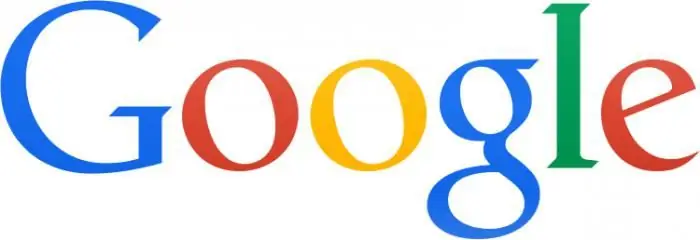
Tabiiyki, sizni qiziqtirgan suratga namuna sifatida kompyuteringizda joylashgan rasm kerak. Bundan tashqari, siz Internet-manzilidan foydalanib, Google rasmida qidirishingiz mumkinRasmlar. Buni amalga oshirish uchun xususiyatlardan “Rasmni yangi varaqda ochish” funksiyasini tanlashingiz kifoya, u bir zumda siz uchun tasvirni brauzeringizning yangi sahifasida ochadi.
Google rasm qidiruvi - nuanslar
Googlening "Tasvirlar" xizmati boshqa shunga oʻxshash sanoat qidiruv tizimlari orasida mashhurdir. Internet xizmati bilan ishlashni boshlash uchun siz Google qidiruv tizimining sarlavha sahifasida joylashgan "rasmlar" havolasiga amal qilishingiz kerak. Ochilgan oynada siz suratning manzilini butun dunyo bo'ylab Internetga kiritish uchun kamera belgisini bosishingiz kerak va uni qurilmangizning o'zidan ham yuklashingiz mumkin. Agar siz Google Chrome brauzeridan foydalansangiz, bu erda Google-ni rasm bo'yicha qanday qidirish kerakligi vazifani tasvirni to'g'ridan-to'g'ri qidirish satriga sudrab borish yordam beradi. Surat haqidagi matn ma'lumotlari ham qidiruvga yordam beradi, bu sizga kerakli ob'ektni aniq qidirish ehtimolini oshiradi. Google'da rasmlar bo'yicha qanday qidirishni misol qilib ko'rib chiqing. Avval siz "Google. Rasmlar" ni ochishingiz kerak va qidiruv panelining o'ng tomonida joylashgan kamerani bosing. Ushbu amaldan so'ng, siz rasmga havolani ko'rsatishingiz va qidiruvni boshlashingiz kerak bo'lgan oyna ochiladi, lekin agar sizga kerak bo'lgan rasm kompyuteringizda bo'lsa va siz shunga o'xshashlarini topishingiz kerak bo'lsa, uni qurilmangizdan yuklab oling. "Faylni yuklash" funktsiyasi. Bularning barchasi bajarilgandan so'ng, sizning sahifangiz qidiruv natijalariga yo'n altiriladi, bu erda siz aniq kerakli rasm bo'lishiga e'tibor berishingiz kerak. Aniqroq qidirish uchun foydalaningqo'shimcha matn ma'lumotlari.
Foydalar
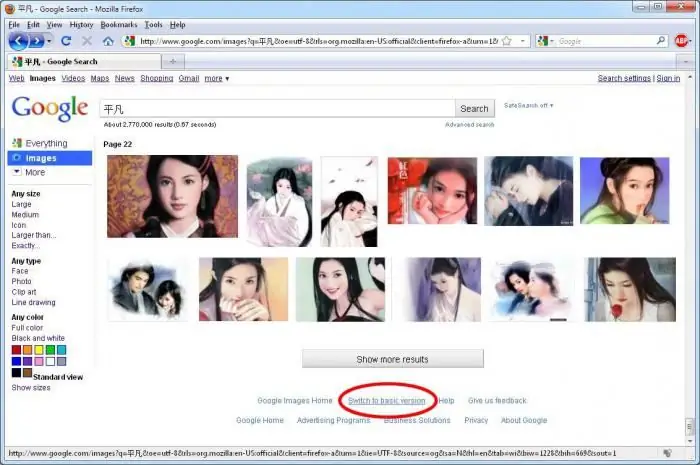
"Google. Rasmlar" qidiruv tizimi o'zining asosiy raqobatchisi TinEye'dan farq qiladi, chunki Google boshqa rasmlar qatorida siz yuklagan namunaga bevosita o'xshash rasmlarni ham ko'rsatadi. Biroq, qidiruv tizimi tomonidan topilgan rasmlar sizga kerak bo'lgan namunaning aniq nusxalari bo'ladi. Buning uchun "O'xshash" maxsus funksiyasini tanlang, keyin siz qidiruv tizimida bunday rasmlarni topishingiz mumkin. Qidiruv natijalari ko'rsatilganda ushbu foydali xususiyatni brauzerning chap tomonida topish mumkin.
Qidiruv xulosasi

Savolga javob beradigan barcha toʻrtta qidiruv variantini birlashtiramiz: “Google’da rasm boʻyicha qanday qidirish mumkin?”
1) Rasmni torting. Grafik tasvirni images.google-dagi qidiruv maydoniga sudrab olib tashlang.
2) Faylni yuklang. Images.google.com dan foydalanib, kamerani bosing va keyin "Faylni yuklash" havolasini bosing. U yerda siz izlash uchun kerakli rasmni tanlashingiz kerak.
3) Rasmga havola kiriting. Tasvir haqida ma'lumot olish uchun sichqonchaning o'ng tugmasi bilan bosing va images.google-dagi URL manzilini "Havola berish" deb nomlangan satrga torting.4) Rasmga o'ng tugmasini bosing. Yaxshiroq qidirish uchun Google Chrome brauzeridan foydalaning, u yerda brauzerda sichqonchaning o‘ng tugmasi bilan rasmni qidirishni boshlashingiz mumkin.
Shunday qilib, biz Google-da rasm boʻyicha qanday qidirishni aniqladik.






